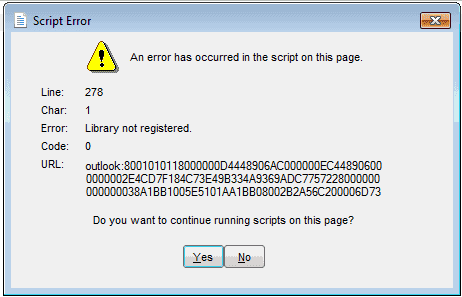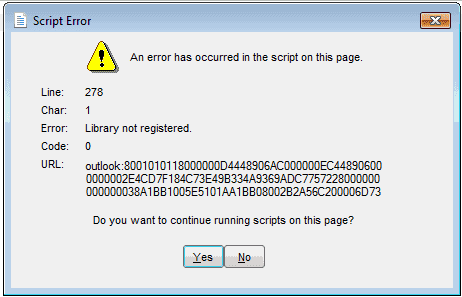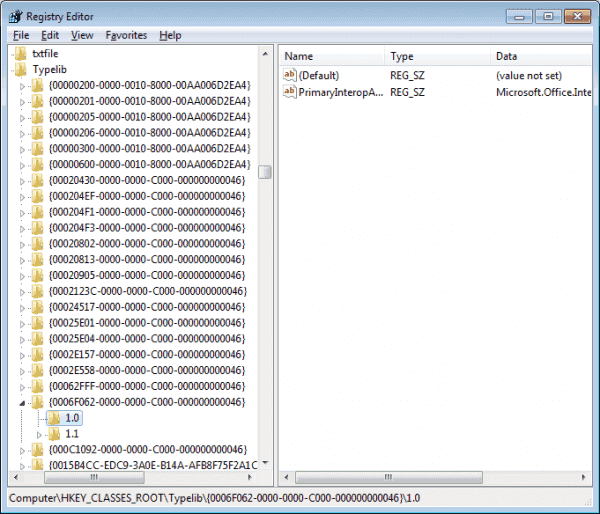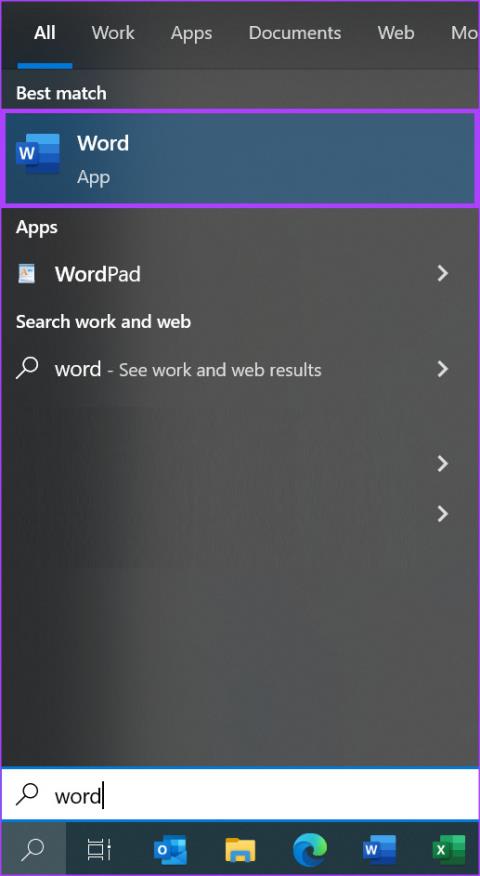Microsoft Outlook-gebruikers kunnen een fout tegenkomen op het Outlook Today-scherm dat zegt:
Scriptfout: Er is een fout opgetreden in het script op deze pagina
Regel: 278
Char 1
Fout: Bibliotheek niet geregistreerd
Code: 0
URL: outlook:800101011800000004392D05AC0000001C392D05000000002E4_ CD7F184C73E49B334A9369ADC7757228000000000000038A1BB1005E5101AA1_
BB08002B2A56C200006D737073742E646C6C00000000004E495441F9BFB8010_
0AA0037D96E0000000043003A005C00550073006500720073005C004D00690_
07400630068005C0041007000700044006100740061005C004C006F006300610_
06C005C004D006900630072006F0073006F00660074005C004F00750074006C_
006F006F006B005C004F00750074006C006F006F006B002E007000730074000000
Wilt u doorgaan met het uitvoeren van scripts op deze pagina?
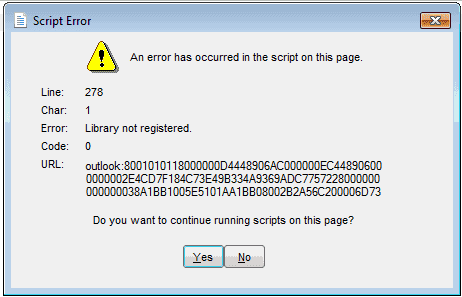
Het probleem treedt meestal op nadat u een upgrade van Outlook hebt uitgevoerd vanaf een eerdere versie.
Om dit probleem op te lossen, zullen we wijzigingen in het register moeten aanbrengen.
Als u weet wat u doet als het gaat om het Windows-register, gebruikt u de volgende methode.
- Sluit Microsoft Outlook.
- Houd de Windows-toets ingedrukt en druk op " R ".
- Typ " regedit " en selecteer vervolgens " OK ".
- Navigeer naar de volgende locatie:
- HKEY_CLASSES_ROOT
- Typlib
- {0006F062-0000-0000-C000-000000000046}
- Vouw {0006F062-0000-0000-C000-000000000046} uit via het plusteken, klik met de rechtermuisknop op de map " 1.2 " en selecteer vervolgens " Verwijderen ". Doe hetzelfde voor alle andere mappen die beginnen met 1 (1.0, 1.1, etc.)
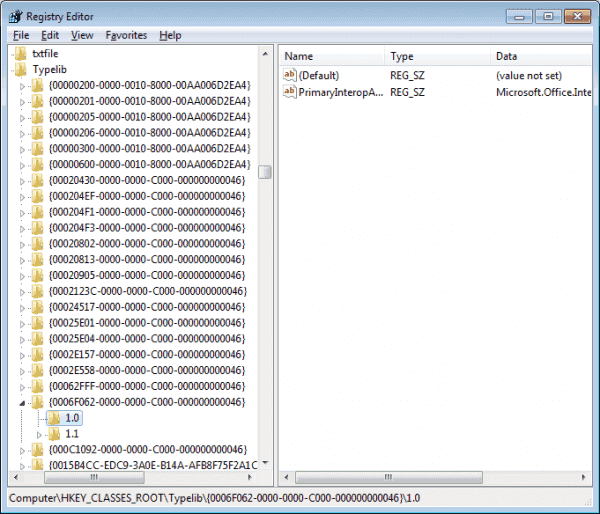
- Selecteer " Ja ", aangezien u de waarde permanent wilt verwijderen.
- Sluit de Reigstry-editor.
- Open Microsoft Outlook en selecteer " Persoonlijke mappen " of gebruik een andere methode om toegang te krijgen tot het scherm "Outlook Today". De foutmelding zou niet meer moeten verschijnen.